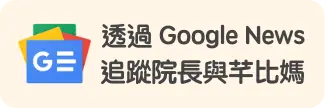Synology NAS DSM 升級記 從 6.x 升級到 7.0
最近 Synology NAS 的 DSM 推出了 7.0 版本,因為這是一個跨版本升級,所以在升級前還是先備份系統比較保險。
備份的部分我是用 DMS 套件內的 Hyper Backup 來備份, Hyper Backup 跟 Cloud Sync 不同的地方是可以備份整個硬碟,但是格式會是專用的格式,之後要恢復也是要用 Hyper Backup 。
Hyper Backup 可以備份到本機的某個資料夾,或是外接的 USB 裝置,也可以用雲端服務,像是 AWS S3 。當然,備份到外接的 USB 裝置一定是比較省錢,不過我沒有這麼大容量的 USB 裝置(2TB),所以就用 AWS S3 來備份。
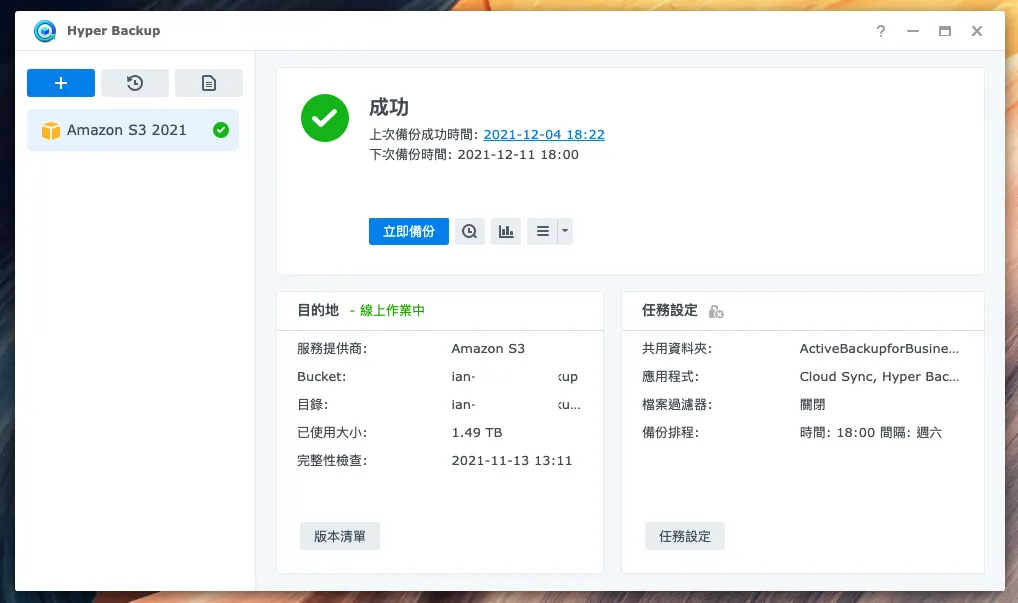
設定好 Hyper Backup 就會開始備份,因為是備份全系統,所以跑個幾個小時是正常的。
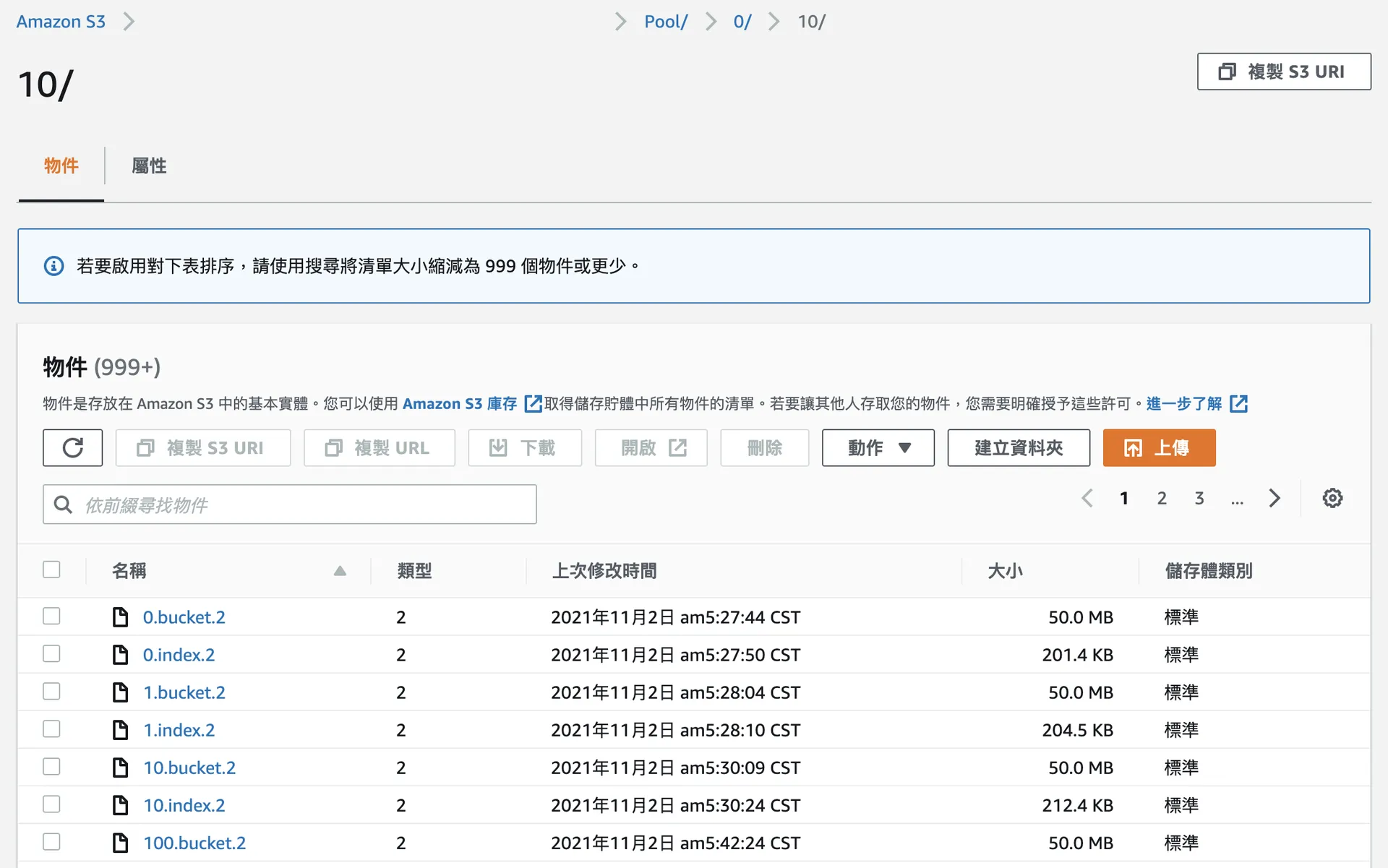
備份完可以到 S3 裡面去看,原來 Hyper Backup 會切成一個一個 50MB 的檔案備份在 S3 上。
確認備份完就可以開始升級囉!
經過幾個小時的升級, NAS 已經順利升級到 7.0 ,目前看起來資料、照片都還在,不過為了保險起見,備份檔就先留在 AWS S3 上一陣子,沒問題再刪掉吧
DSM 7.0 更新一個月後
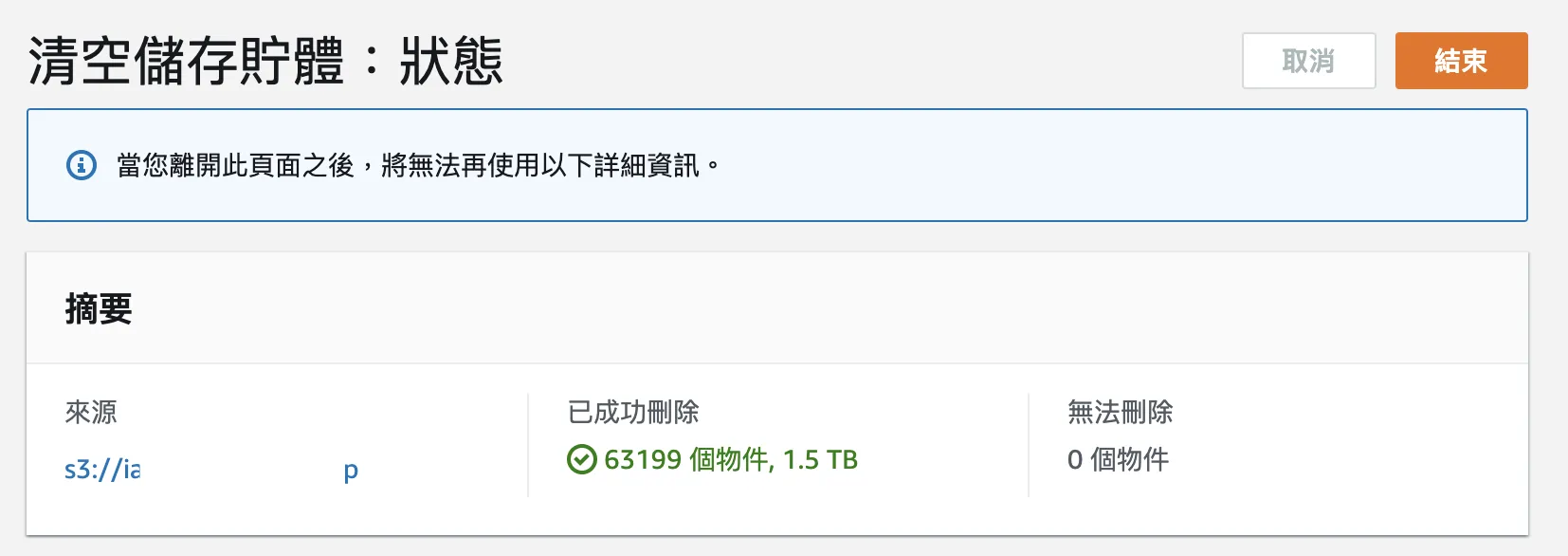
Synology DSM 7.0 也用了一個月,目前看起來是沒有什麼大問題,就可以把備份檔刪掉(總共 63199 個物件, 1.5TB)。
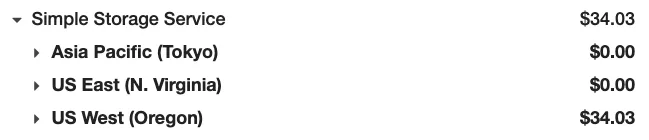
這是 AWS S3 的帳單,保留一個月的備份檔(1.4TB)所需的費用是 USD 34.03 ,其實還蠻貴的,所以應該備份一週就可以刪掉了,這樣會比較省錢啊 🤣。
以上就是我的 Synology NAS DSM 升級記,感謝收看 😃
後記:為何不用 Glacier Backup
之前有用過 Glacier Backup 但是刪除實在太麻煩了,所以這次就不用 Glacier Backup 了